無線LANルーターにプロバイダー情報を登録する為には、
管理者画面にログイン必要があります!
ログイン後情報を登録していきます!
今回は、私(管理者M)が実際自宅で使用しているWi-Fi機器で
説明していきたいと思います!
使用している機種は、【BuffaloのWSR-1166DHP2】です!
今回使用するパソコンのOSは、
「Mac」使用するブラウザは「Google Chrome」となってます!
管理者画面にログイン
まず前提に、登録する時に使うパソコンと無線ルーター(Wi-Fi)を接続させましょう!
(有線接続、無線接続どちらでも大丈夫です)
この時無線ルーターのスイッチは【ROUTER】になっている事を確認してください!
管理者画面にログインするには、
ブラウザ(internet explorer・Google Chrome・Microsoft Edgeなど)を開き、
画面上のURL入力画面に【192.168.11.1】と入力してください!
もしログイン画面が出ない場合はこちらの記事を参考にしてください!
参考記事⇒Wi-Fiの設定方法「任意にパスワードを設定」
管理者画面にログインができたら、詳細設定をクリック!
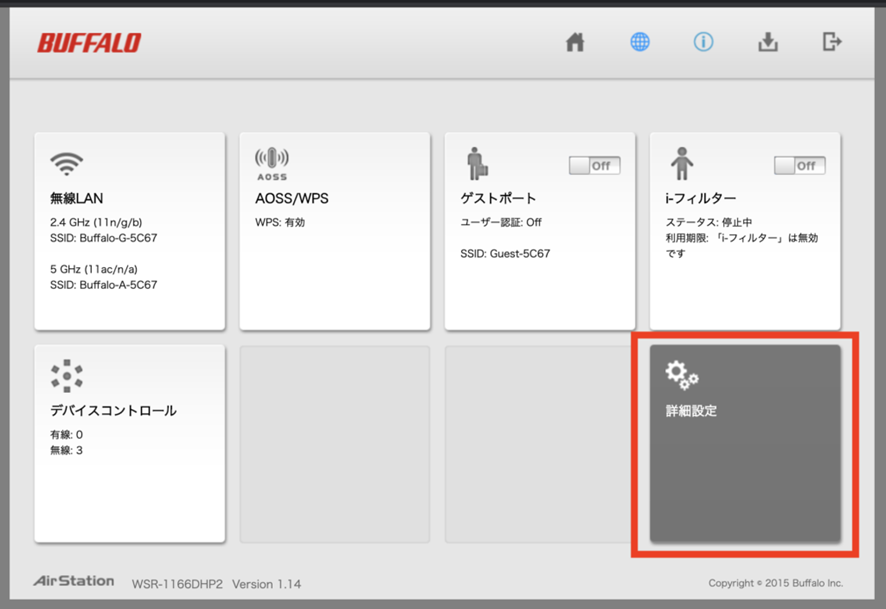
「Internet」→「PPPoE」の順にクリックし、
「接続先名称・接続先ユーザー名・接続先パスワード・サービス名」を入力してください!
入力後は、「新規追加」をクリックしてください!
新規追加をクリックしないと情報が反映されないので注意してください!!
接続先名称とサービス名は自由入力になるので、
ご自身でわかりやすい名前にしてください!
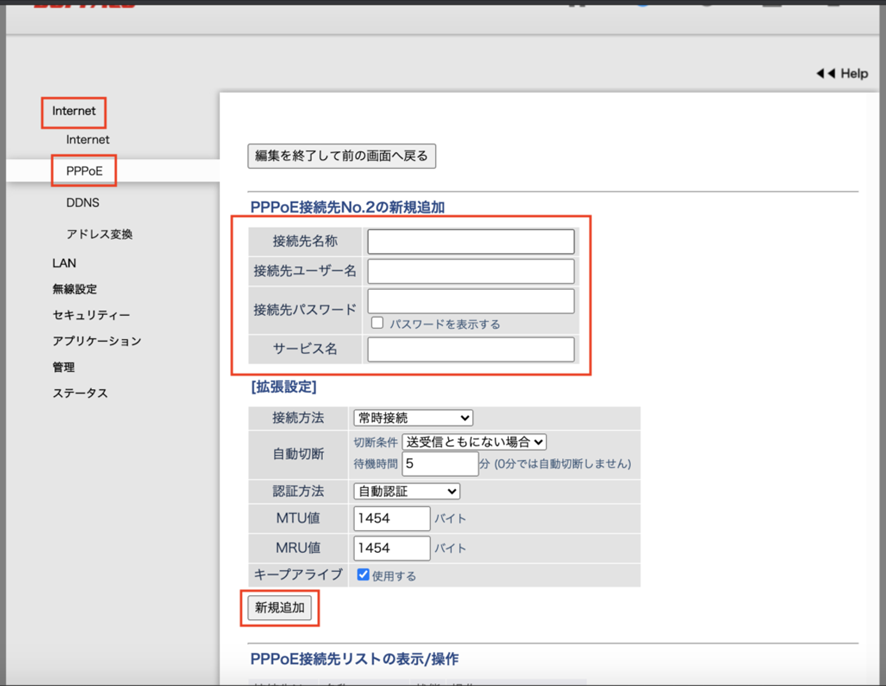
「接続先ユーザー名・接続先パスワード」は、
プロバイダー契約完了後に届く【会員登録証】に
記載されているのでそちらを確認してください!
接続先ユーザー名は、○○○○○@○○○.○○と、
メールアドレスの様な表記になっているのがほとんどです!
下記に、OCNとBIGLOBEの会員登録証の例を記載します!
この書類は引越しや、機器の入れ替えなどする際に必要になる書類です!
絶対に無くさないようにしてください!
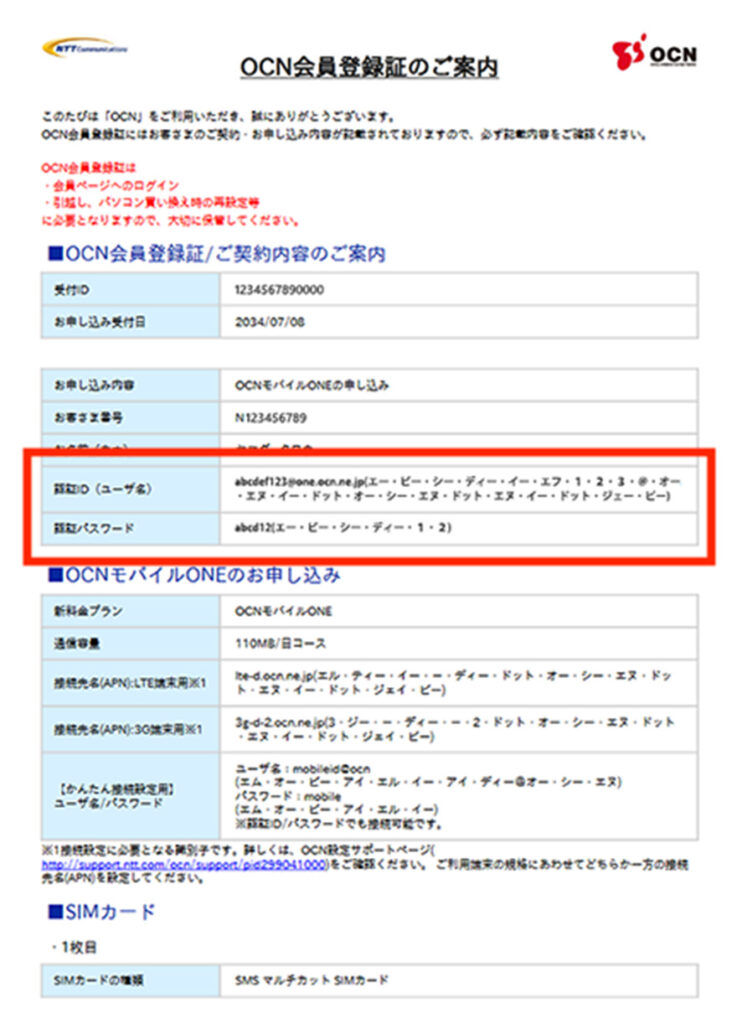
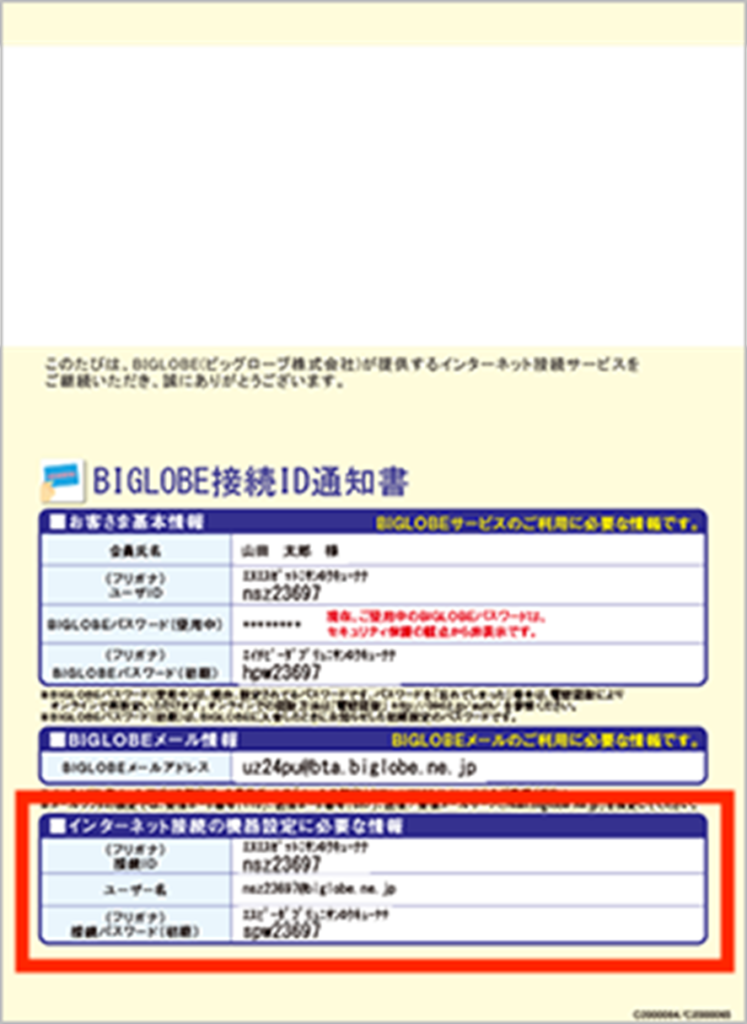
登録完了後は、インターネットがしっかり繋がるか確認をしてください!
インターネットが繋がらない場合は再度設定を見直す必要があります!
コメント